빠른 시작: Azure Portal을 사용하여 가상 네트워크 만들기
이 빠른 시작에서는 Azure Portal을 사용하여 가상 네트워크를 만드는 방법을 보여 줍니다. 그런 다음 네트워크에 두 개의 VM(가상 머신)을 만들고, Azure Bastion을 배포하여 인터넷에서 VM에 안전하게 연결하고, VM 간의 프라이빗 통신을 시작합니다.
가상 네트워크는 Azure에서 개인 네트워크의 기본 구성 요소입니다. Azure Virtual Network를 통해 VM과 같은 Azure 리소스가 상호 간 및 인터넷과 안전하게 통신할 수 있습니다.
필수 조건
- 활성 구독이 있는 Azure 계정. 무료로 계정을 만들 수 있습니다.
Azure에 로그인
Azure 계정을 사용하여 Azure Portal 에 로그인합니다.
가상 네트워크 및 Azure 베스천 호스트 만들기
다음 프로시저에서는 리소스 서브넷, Azure Bastion 서브넷 및 베스천 호스트가 포함된 가상 네트워크를 만듭니다.
포털에서 가상 네트워크를 검색하여 선택합니다.
가상 네트워크 페이지에서 + 만들기를 선택합니다.
가상 네트워크 만들기의 기본 사항 탭에서 다음 정보를 입력하거나 선택합니다.
설정 값 프로젝트 세부 정보 Subscription 구독을 선택합니다. Resource group 새로 만들기를 선택합니다.
이름으로 test-rg를 입력합니다.
확인을 선택합니다.인스턴스 세부 정보 Name vnet-1을 입력합니다. 지역 미국 동부 2를 선택합니다. 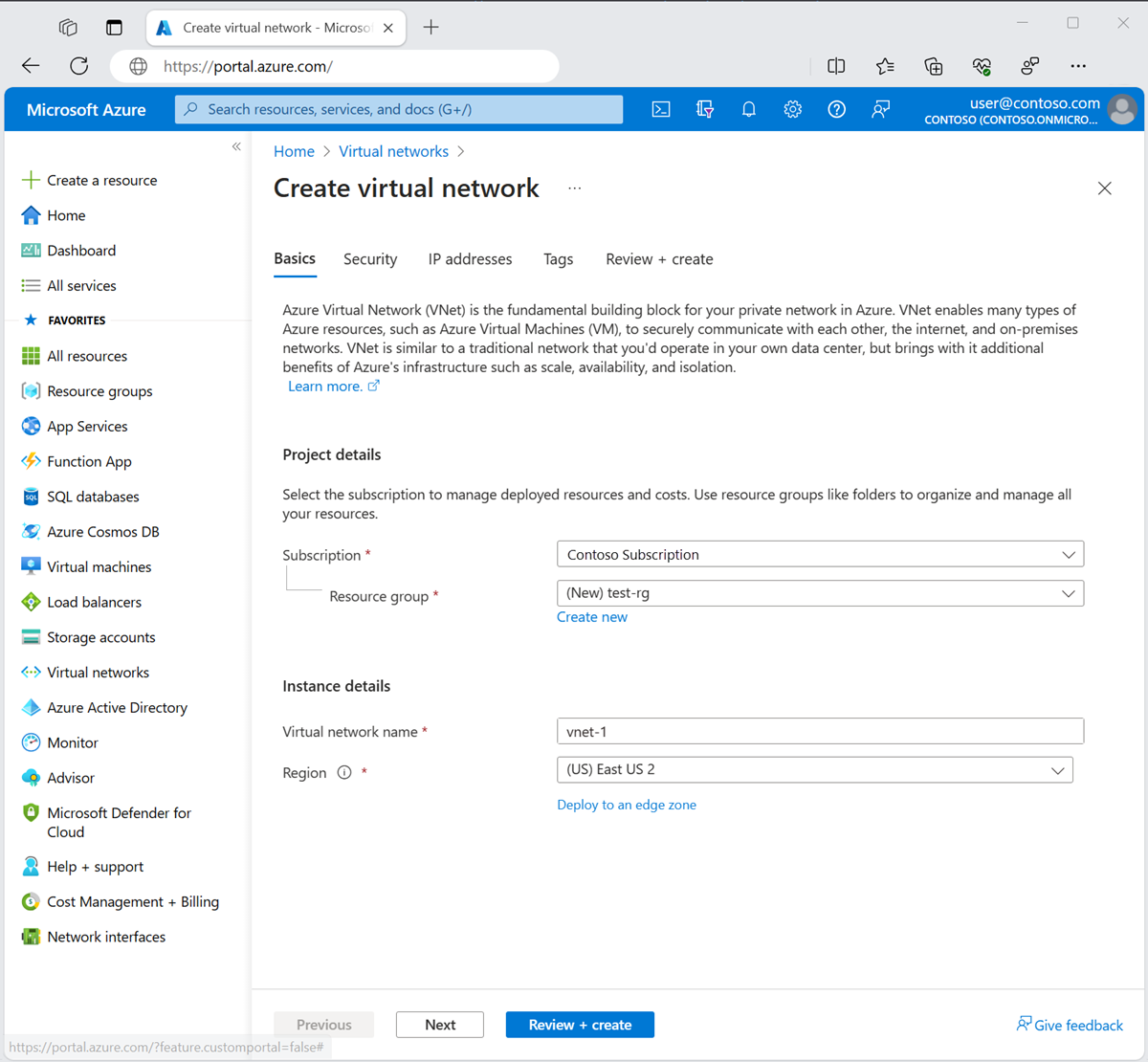
다음을 선택하여 보안 탭으로 이동합니다.
Azure Bastion 섹션에서 Azure Bastion 사용을 선택합니다.
Bastion은 브라우저를 사용하여 개인 IP 주소를 사용하여 SSH(보안 셸) 또는 RDP(원격 데스크톱 프로토콜)를 통해 가상 네트워크의 VM에 연결합니다. VM에는 공용 IP 주소, 클라이언트 소프트웨어 또는 특수 구성이 필요하지 않습니다. 자세한 내용은 Azure Bastion이란?을 참조하세요.
Azure Bastion에서 다음 정보를 입력하거나 선택합니다.
설정 값 Azure Bastion 호스트 이름 bastion을 입력합니다. Azure Bastion 공용 IP 주소 공용 IP 주소 만들기를 선택합니다.
이름에 public-ip-bastion을 입력합니다.
확인을 선택합니다.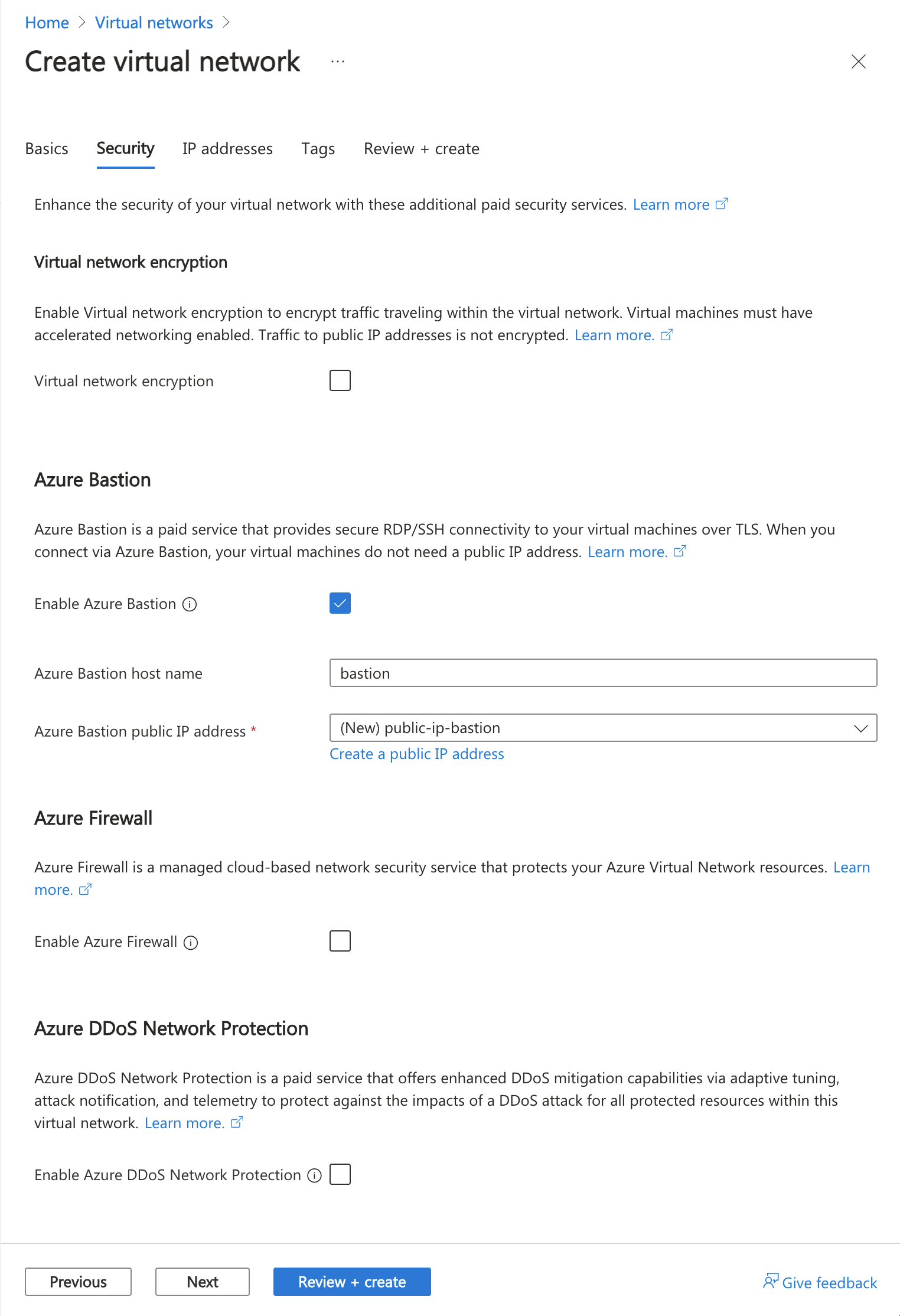
다음을 선택하여 IP 주소 탭으로 이동합니다.
서브넷의 주소 공간 입력란에서 기본 서브넷을 선택합니다.
서브넷 편집에서 다음 정보를 입력하거나 선택합니다.
설정 값 서브넷 목적 기본값인 기본값을 그대로 둡니다. 속성 subnet-1을 입력합니다. IPv4 IPv4 주소 범위 기본값인 10.0.0.0/16은 그대로 둡니다. 시작 주소 기본값인 10.0.0.0을 그대로 둡니다. 크기 기본값인 /24(256개 주소)를 그대로 둡니다. 저장을 선택합니다.
창 하단에서 검토 + 만들기를 선택합니다. 유효성 검사를 통과하면 만들기를 선택합니다.
가상 머신 만들기
다음 프로시저에서는 가상 네트워크에 vm-1 및 vm-2라는 두 개의 VM을 만듭니다.
포털에서 가상 머신을 검색하여 선택합니다.
가상 머신에서 + 만들기를 선택한 다음, Azure Virtual Machines를 선택합니다.
가상 머신 만들기의 기본 탭에서 다음 정보를 입력하거나 선택합니다.
설정 값 프로젝트 세부 정보 Subscription 구독을 선택합니다. Resource group test-rg를 선택합니다. 인스턴스 세부 정보 가상 머신 이름 vm-1을 입력합니다. 지역 미국 동부 2를 선택합니다. 가용성 옵션 인프라 중복이 필요하지 않습니다.를 선택합니다. 보안 유형 기본값인 표준을 그대로 둡니다. 이미지 Ubuntu Server 22.04 LTS - x64 Gen2를 선택합니다. VM 아키텍처 x64(기본값)를 그대로 둡니다. 크기 크기를 선택합니다. 관리자 계정 인증 유형 암호를 선택합니다. 사용자 이름 azureuser를 입력합니다. 암호 암호를 입력합니다. 암호 확인 암호를 다시 입력합니다. 인바운드 포트 규칙 공용 인바운드 포트 없음을 선택합니다. 네트워킹 탭을 선택합니다. 다음 정보를 입력하거나 선택합니다.
설정 값 네트워크 인터페이스 가상 네트워크 vnet-1을 선택합니다. 서브넷 subnet-1(10.0.0.0/24)을 선택합니다. 공용 IP 없음을 선택합니다. NIC 네트워크 보안 그룹 추가 고급을 선택합니다. 네트워크 보안 그룹 구성 새로 만들기를 선택합니다.
이름으로 nsg-1을 입력합니다.
나머지는 기본값으로 두고 확인을 선택합니다.나머지 설정은 기본값으로 두고 검토 + 만들기를 선택합니다.
설정을 검토하고 생성를 선택합니다.
첫 번째 가상 머신이 배포될 때까지 기다린 후 이전 단계를 반복하여 다음 설정으로 두 번째 가상 머신을 만듭니다.
설정 값 가상 머신 이름 vm-2를 입력합니다. 가상 네트워크 vnet-1을 선택합니다. 서브넷 subnet-1(10.0.0.0/24)을 선택합니다. 공용 IP 없음을 선택합니다. NIC 네트워크 보안 그룹 추가 고급을 선택합니다. 네트워크 보안 그룹 구성 nsg-1을 선택합니다.
참고 항목
Azure 베스천 호스트가 있는 가상 네트워크의 가상 머신에는 공용 IP 주소가 필요하지 않습니다. Bastion은 공용 IP를 제공하고 VM은 개인 IP를 사용하여 네트워크 내에서 통신합니다. Bastion 호스트된 가상 네트워크의 모든 VM에서 공용 IP를 제거할 수 있습니다. 자세한 내용은 Azure VM에서 공용 IP 주소 연결 해제를 참조하세요.
참고 항목
Azure는 공용 IP 주소가 할당되지 않았거나 내부 기본 Azure Load Balancer의 백 엔드 풀에 있는 VM에 대한 기본 아웃바운드 액세스 IP를 제공합니다. 기본 아웃바운드 액세스 IP 메커니즘은 구성할 수 없는 아웃바운드 IP 주소를 제공합니다.
다음 이벤트 중 하나가 발생하면 기본 아웃바운드 액세스 IP가 사용하지 않도록 설정됩니다.
- 공용 IP 주소가 VM에 할당됩니다.
- VM은 아웃바운드 규칙 유무에 관계없이 표준 Load Balancer의 백 엔드 풀에 배치됩니다.
- Azure NAT Gateway 리소스는 VM의 서브넷에 할당됩니다.
유연한 오케스트레이션 모드에서 가상 머신 확장 집합을 사용하여 만드는 VM에는 기본 아웃바운드 액세스 권한이 없습니다.
Azure의 아웃바운드 연결에 대한 자세한 내용은 Azure의 기본 아웃바운드 액세스 및 아웃바운드 연결에 SNAT(원본 네트워크 주소 변환) 사용을 참조하세요.
가상 머신에 연결
포털에서 가상 머신을 검색하여 선택합니다.
가상 머신 페이지에서 vm-1을 선택합니다.
vm-1에 대한 개요 정보에서 연결을 선택합니다.
가상 머신에 연결 페이지에서 Bastion 탭을 선택합니다.
Bastion 사용을 선택합니다.
VM을 만들 때 만든 사용자 이름과 암호를 입력한 다음 연결을 선택합니다.
VM 간 통신 시작
vm-1에 대한 bash 프롬프트에서
ping -c 4 vm-2를 입력합니다.다음 메시지와 유사한 회신이 표시됩니다.
azureuser@vm-1:~$ ping -c 4 vm-2 PING vm-2.3bnkevn3313ujpr5l1kqop4n4d.cx.internal.cloudapp.net (10.0.0.5) 56(84) bytes of data. 64 bytes from vm-2.internal.cloudapp.net (10.0.0.5): icmp_seq=1 ttl=64 time=1.83 ms 64 bytes from vm-2.internal.cloudapp.net (10.0.0.5): icmp_seq=2 ttl=64 time=0.987 ms 64 bytes from vm-2.internal.cloudapp.net (10.0.0.5): icmp_seq=3 ttl=64 time=0.864 ms 64 bytes from vm-2.internal.cloudapp.net (10.0.0.5): icmp_seq=4 ttl=64 time=0.890 msvm-1에 대한 Bastion 연결을 닫습니다.
가상 머신에 연결의 단계를 반복하여 vm-2에 연결합니다.
vm-2에 대한 bash 프롬프트에서
ping -c 4 vm-1을 입력합니다.다음 메시지와 유사한 회신이 표시됩니다.
azureuser@vm-2:~$ ping -c 4 vm-1 PING vm-1.3bnkevn3313ujpr5l1kqop4n4d.cx.internal.cloudapp.net (10.0.0.4) 56(84) bytes of data. 64 bytes from vm-1.internal.cloudapp.net (10.0.0.4): icmp_seq=1 ttl=64 time=0.695 ms 64 bytes from vm-1.internal.cloudapp.net (10.0.0.4): icmp_seq=2 ttl=64 time=0.896 ms 64 bytes from vm-1.internal.cloudapp.net (10.0.0.4): icmp_seq=3 ttl=64 time=3.43 ms 64 bytes from vm-1.internal.cloudapp.net (10.0.0.4): icmp_seq=4 ttl=64 time=0.780 msvm-2에 대한 Bastion 연결을 닫습니다.
만든 리소스 사용을 마치면 리소스 그룹과 해당 리소스를 모두 삭제할 수 있습니다.
Azure Portal에서 리소스 그룹을 검색하고 선택합니다.
리소스 그룹 페이지에서 test-rg 리소스 그룹을 선택합니다.
test-rg 페이지에서 리소스 그룹 삭제를 선택합니다.
삭제 확인을 위한 리소스 그룹 이름 입력에 test-rg를 입력한 다음 삭제를 선택합니다.
다음 단계
이 빠른 시작에서는 두 개의 서브넷이 있는 가상 네트워크를 만들었습니다. 하나는 2개의 VM을 포함하고 다른 하나는 Bastion용입니다. Bastion을 배포하고 이를 사용하여 VM에 연결하고 VM 간의 통신을 설정했습니다. 가상 네트워크 설정에 대한 자세한 내용은 가상 네트워크 만들기, 변경 또는 삭제를 참조하세요.
VM 간의 프라이빗 통신은 가상 네트워크에서 제한되지 않습니다. 다양한 형식의 VM 네트워크 통신 구성에 대해 자세히 알아보려면 다음 문서를 계속 진행합니다.

